Вопрос
Проблема: как удалить дни рождения Facebook из календаря в Windows 10?
Я использую Календарь в Windows 10. Однако меня очень раздражала одна особенность. С ним синхронизируются все события и дни рождения. Пока я не против событий, я хочу отключить уведомления о днях рождения. Есть способ сделать это?
Решенный ответ
Windows 10 позволяет интегрировать Facebook и другие социальные сети и почтовые службы. В результате вся представленная там информация может оказаться в одном месте - в вашем календаре. События Facebook и дни рождения могут беспокоить вас не только при открытии приложения, но и непосредственно с экрана блокировки. Более того, эти уведомления могут появляться на рабочем столе и беспокоить вас.
Несомненно, такая деятельность раздражает. Однако интеграция Facebook с Календарем также может беспокоить пользователей Windows 8.1. В большинстве случаев уведомления о днях рождения синхронизируются, потому что пользователь установил приложение Facebook на свой компьютер или мобильный телефон.
Действительно, проблема возникла не только на компьютерах. Пользователи Windows Mobile также страдают от той же проблемы. Однако есть простой способ избавиться от этой досадной проблемы, не требующий удаления приложения Facebook.
Несомненно, функция этого Календаря была создана для того, чтобы помочь пользователям не забыть день рождения своего друга, коллеги или члена семьи. Однако в настоящее время список друзей в Facebook значительно расширился. У нас есть люди, с которыми мы давно не общались, бывшие коллеги по работе, одноклассники, с которыми мы никогда не были близки и т. Д. В списке полно людей, которых мы не собираемся поздравлять с Днем Рождения.
Поэтому эта функция кажется не только бесполезной, но и раздражающей. Он просто загромождает календарь и использует пространство, которое можно заполнить важными напоминаниями. Мы не сомневаемся, что вы можете вспомнить даты рождения ваших родственников и ближайших друзей. В противном случае вы можете создать напоминание вручную.
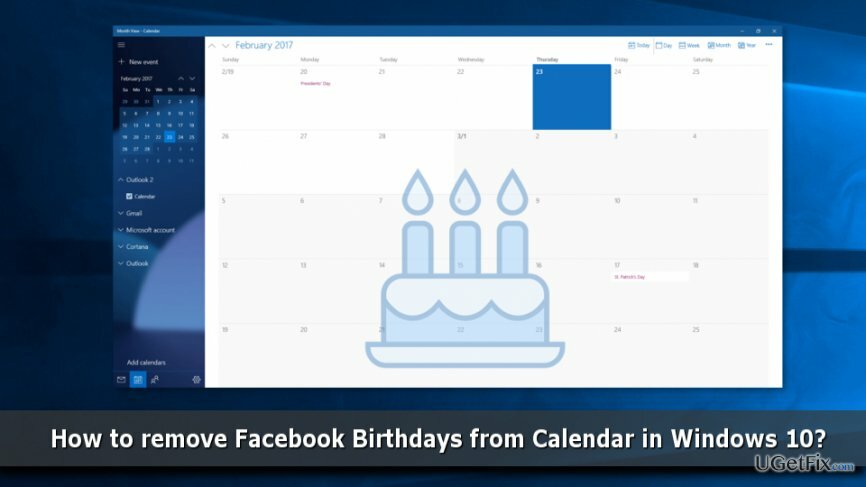
Выполните следующие действия, чтобы удалить дни рождения Facebook из календаря
Чтобы восстановить максимальную производительность вашего компьютера, вам необходимо приобрести лицензионную версию Reimage Reimage программное обеспечение для ремонта.
Избавление от загромождения в календаре и избавление от бесполезных напоминаний о днях рождения определенно поможет повысить вашу продуктивность и лучше организовать свою жизнь. К счастью, решить эту задачу нетрудно. Чтобы избавиться от дней рождения в Facebook, выполните следующие действия:
- Тип Календарь в поле поиска Windows и щелкните Входить найти программу.
- Откройте приложение.
- В верхнем левом углу вы должны увидеть три линии. Щелкните по ним, чтобы развернуть панель.
- В разделе Outlook вы должны найти различные функции, такие как Номер, Семья, Календарь, Праздничный день, Дни рождения, и т.д. которые предварительно выбраны.
- Снять отметку Дни рождения вариант.
Если вы хотите удалить дни рождения Facebook из мобильного приложения, выполните следующие простые действия:
- Открытым Календарь приложение.
- В верхнем левом углу вы должны увидеть три линии, расширяющие панель. Нажмите на них.
- Под своим именем пользователя вы должны увидеть различные функции, такие как Семья, Номер, Календарь, каникулы, Дни рождения, и т.д.
- Все эти записи предварительно выбраны, поэтому снимите флажок рядом с Дни рождения вариант.
С помощью этих нескольких простых шагов вы можете очистить календарь от нежелательных дней рождения друга Facebook. Если вы когда-нибудь захотите импортировать их снова, вам просто нужно снова поставить галочку возле опции «Дни рождения».
Оптимизируйте свою систему и сделайте ее более эффективной
Оптимизируйте свою систему прямо сейчас! Если вы не хотите проверять свой компьютер вручную и пытаться найти проблемы, которые замедляют его работу, вы можете использовать программное обеспечение для оптимизации, указанное ниже. Все эти решения были протестированы командой ugetfix.com, чтобы убедиться, что они помогают улучшить систему. Чтобы оптимизировать ваш компьютер одним щелчком мыши, выберите один из следующих инструментов:
Предложение
сделай это сейчас!
Скачатьоптимизатор компьютераСчастье
Гарантия
сделай это сейчас!
Скачатьоптимизатор компьютераСчастье
Гарантия
Если вы не удовлетворены Reimage и считаете, что он не смог улучшить ваш компьютер, не стесняйтесь обращаться к нам! Сообщите нам все подробности, связанные с вашей проблемой.
Этот запатентованный процесс восстановления использует базу данных из 25 миллионов компонентов, которые могут заменить любой поврежденный или отсутствующий файл на компьютере пользователя.
Для восстановления поврежденной системы необходимо приобрести лицензионную версию Reimage инструмент для удаления вредоносных программ.

Чтобы оставаться полностью анонимным и не допустить, чтобы интернет-провайдер и правительство от шпионажа на вас, вы должны использовать Частный доступ в Интернет VPN. Это позволит вам подключаться к Интернету, оставаясь полностью анонимным, за счет шифрования всей информации, предотвращения трекеров, рекламы, а также вредоносного контента. Самое главное, вы остановите незаконную слежку, которую за вашей спиной проводят АНБ и другие правительственные учреждения.
Непредвиденные обстоятельства могут произойти в любой момент при использовании компьютера: он может выключиться из-за отключения электроэнергии, Может возникнуть синий экран смерти (BSoD) или случайные обновления Windows могут произойти на машине, когда вы ушли на несколько минут. минут. В результате ваши школьные задания, важные документы и другие данные могут быть потеряны. К восстанавливаться потерянные файлы, вы можете использовать Восстановление данных Pro - он ищет копии файлов, которые все еще доступны на вашем жестком диске, и быстро их извлекает.